Acest tutorial va defini procesul de export a datelor tabelului HTML în Excel folosind JavaScript.
Cum se exportă tabelul HTML în Excel folosind JavaScript?
Pentru a exporta un tabel dintr-un HTML într-o foaie de calcul Excel, utilizați Biblioteca JavaScript „ SheetJS ”. Oferă funcții pentru a citi, edita și exporta foi de calcul în timp ce lucrați în browsere web.
Adăugați sursa de mai jos a „ SheetJS ” Biblioteca JavaScript în
< tip de script = „text/javascript” src = https://unpkg.com/ [e-mail protejat] /dist/xlsx.full.min.js' > scenariu >
Să încercăm un exemplu pentru a exporta un tabel HTML cu date într-o foaie de calcul.
Exemplu
Mai întâi, creați un tabel în fișierul HTML, folosind
< ID tabel = „tblToExcl” frontieră = 'Două' >
< thead >
< th > Id th >
< th > Nume th >
< th > Nota th >
< th > rola# th >
< th > Vârstă th >
thead >
< tbody >
< tr >
< td > 1 td >
< td > Ioan td >
< td > 8 td >
< td > 118 td >
< td > 13 td >
tr >
< tr >
< td > Două td >
< td > Rohnda td >
< td > 7 td >
< td > 153 td >
< td > 12 td >
tr >
< tr >
< td > 3 td >
< td > Ştefan td >
< td > 9 td >
< td > 138 td >
< td > 14 td >
tr >
tbody >
masa >
Apoi, creați un buton atașând un „ onclick ” eveniment care va declanșa “ htmlTableToExcel() ” pentru a exporta tabelul într-o foaie Excel:
< ID-ul butonului = 'buton' onclick = „htmlTableToExcel('xlsx')” > Exportați tabelul HTML în EXCEL buton >Ieșirea arată tabelul cu date:
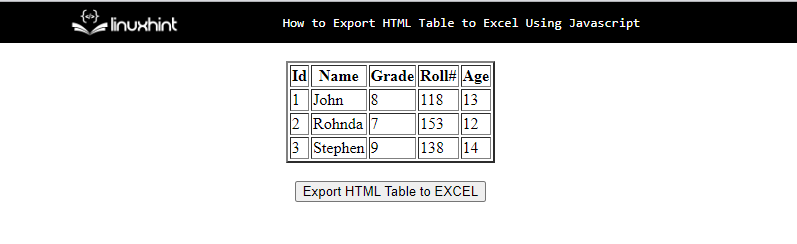
Codul JavaScript pentru exportul tabelului de date într-o foaie este următorul:
funcţie htmlTableToExcel ( tip ) {a fost date = document. getElementById ( „tblToExcl” ) ;
a fost fisier Excel = XLSX. utilitare . table_to_book ( date , { foaie : 'foaia 1' } ) ;
XLSX. scrie ( fisier Excel , { bookType : tip , carteSST : Adevărat , tip : „bază64” } ) ;
XLSX. scrie fișier ( fisier Excel , „ExportedFile:HTMLTableToExcel” + tip ) ;
}
Codul JavaScript de mai sus urmează pașii dați pentru a exporta tabelul în foaia Excel:
- Definiți o funcție „ htmlTableToExcel() ” într-o